Kuinka elää HD-laatuisena tietokoneeltasi: Sosiaalisen median tutkija
Facebook Live Youtube Livenä Suora Video / / September 25, 2020
Haluatko käyttää korkealaatuista live-videota markkinoinnissasi? Mietitkö, onko sinulla oikea tekninen asennus?
Tässä artikkelissa on tarkistuslista vinkeistä ja työkaluista, joiden avulla voit luoda HD-laatuisia suoria videolähetyksiä kannettavalta tietokoneelta tai työpöydältä.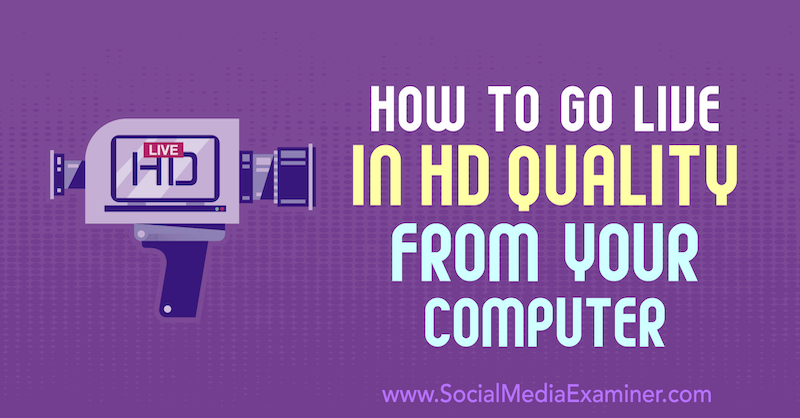
Miksi lähettää suoraa videokuvaa teräväpiirtona?
Jos haluat tavoittaa orgaanisesti mahdollisimman monen seuraajasi Facebookissa, YouTubessa tai LinkedInissä, live-video on hieno tapa tehdä se. Kukin näiden alustojen algoritmeista priorisoi usein suoratoistettavaa sisältöä.
Syötteen näkyvyyden lisäksi livestriimit avaavat mahdollisuuksia kommunikoida asiakkaiden kanssa reaaliajassa kommenttien kautta, ja tämä sitoutuminen hyödyttää myös läsnäoloasi. Sinä ja yleisösi voitte osallistua spontaaniin kysymyksiin ja vastauksiin auttamaan heitä reaaliajassa, kaikki heidän kodinsa tai toimistonsa mukavasti.
Ja jos suoratoistat teräväpiirtona (HD), enemmän kehon kielen vivahteita tulee kameran läpi. Todellinen sinut on helpompi nähdä.
Mutta miten voit suoratoistaa laadukasta live-videota, kun sinulla ei ole valtavaa budjettia studiolaitteisiin? Seuraavat vaiheet auttavat sinua aloittamaan HD-laadukkaan live-videon lähettämisen pankkitiliäsi rikkomatta.
# 1: Tarkista Internet-yhteyden nopeus
Monille yrittäjille ja tekijöille yksi korkealaatuisen suoratoiston esteistä on yhteyden nopeus. Kodin Internet-nopeuksilla on joskus heikko latausnopeus, ja monet ihmiset haluavat suoratoistaa tai lähettää ohuesta kannettavan tietokoneen asetuksista.
Sinulla voi olla maailman parhaat laitteet, mutta jos suoratoistat suoratoistoa Ethernet-verkon kautta tai Wi-Fi (kuten todennäköisesti olet, jos käytät kannettavaa tietokonetta), latausnopeus on tärkein osa.
Voit tarkistaa Internet-nopeuden tekemällä Google-haun "suorita nopeustesti" ja suorita nopea diagnoosi napsauttamalla Suorita nopeustesti -painiketta.
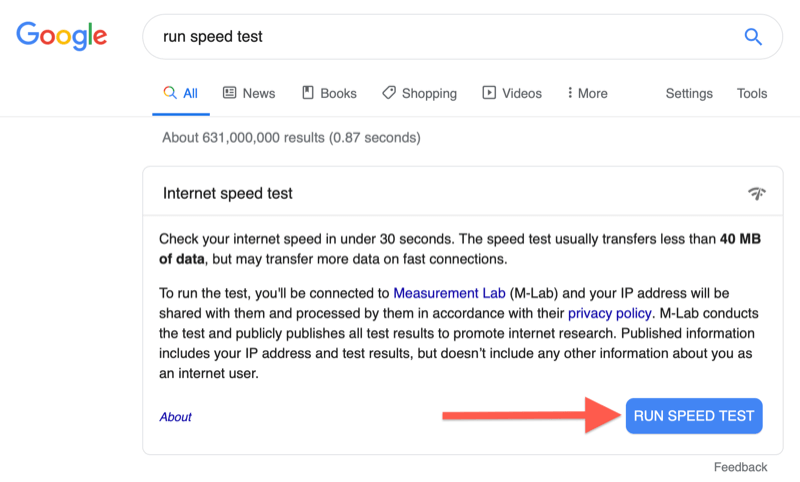
HD-suoratoistoa varten latausnopeuden on tyhjennettävä 5 Mbit / s, ja suositus on 10 Mbit / s. Varmista myös, että Internet-lähteesi on mahdollisimman vapaa omistamaan suoratoistolle. (Erityisesti koti-asetuksissa voi olla paljon älylaitteita, jotka on kytketty Wi-Fi-verkkoon, mikä voi häiritä suoratoistoa.)
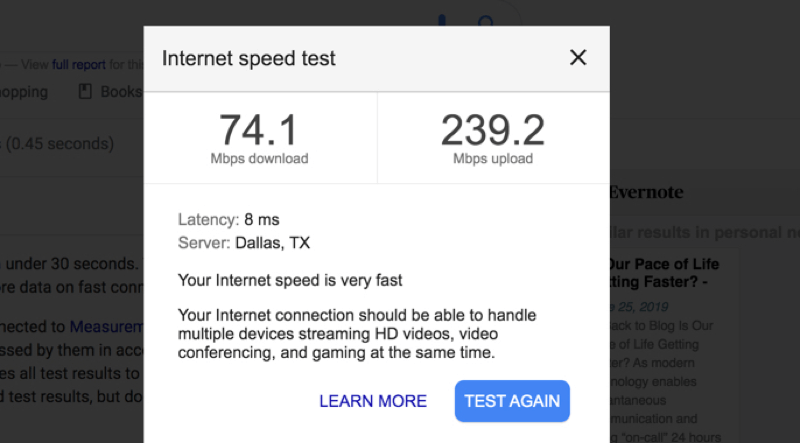
Lisäksi mikä tahansa Wi-Fi voi kokea häiriöitä. Harkitse Ethernet-kaapelin liittämistä tietokoneeseen varmistaaksesi, että sinulla on vahvin yhteysasetukset.
# 2: Vapauta tallennustilaa kannettavalla tietokoneella
Toinen yleinen häiriölähde on ylikuormitettu laite. Useimpia kuluttajien kannettavia tietokoneita ei ole todella suunniteltu lataamaan teräväpiirtomateriaalia reaaliajassa, mutta monet sisällöntuottajat tekevät sen helppouden ja joustavuuden vuoksi, mukaan lukien minä.
Auta kannettavan tietokoneen moottoria käymään täydellä kaasulla vapauttamalla mahdollisimman paljon tallennustilaa. Paras käytäntö on käyttää ulkoista kiintolevyä tiedostoihin tai ladata kaikki pilvitallennustilaan ja pitää kiintolevy ilmaiseksi.
"Mutta eikö vain suoratoista? En edes tallenna tätä videota asemalleni! " Se voi olla totta, mutta HD-suoratoiston avulla haluat hallita kannettavan tietokoneen lämpöä. Jos kiintolevy on täynnä tai melkein täynnä, laitteen on työskenneltävä paljon kovemmin, jotta pysyt ajan tasalla, ja pitkäaikainen lämpö voi vahingoittaa tietokonetta ajan myötä tai lyhentää sen käyttöikää.
# 3: Valitse kamera, joka voi suoratoistaa HD-muodossa
Tässä artikkelissa keskitymme kahden tyyppisiin kamerakategorioihin: digitaaliset yhden objektiivin refleksikamerat / peilittömät kamerat ja videokamerat.
DSLR- ja peilittömät kamerat suunniteltiin alun perin valokuvaukseen. Mutta koska ne ovat kevyitä ja kannettavia, monet ihmiset päättävät käyttää niitä suoratoistoon, ja kamerayritykset sopeutuvat tekemään uudemmista malleista suorempia videoystävällisiä.
Useimmat DSLR-kamerat ja peilittömät kamerat on suunniteltu lopettamaan video 30 minuutissa ja estämään kameran ylikuumeneminen. Jos aiot suoratoistaa yli 30 minuuttia suoria suoratoistoja, tämä ei ehkä ole paras vaihtoehto sinulle.
Jotkut kamerat eivät voi sammuttaa käyttöliittymän (käyttöliittymän) tietoja näytöllä, joten jos yrität suoratoistaa jotakin näistä kameroista, et voi saada puhdasta videosyötettä. Valitse kamera, joka pystyy puhdistamaan jonkin tyyppisen HDMI-lähdön. Se, mitä näet kameran tai videokameran näytöllä, on juuri se, mitä näytetään suoratoistona.
Tutki kameraa, jota aiot käyttää, varmistaaksesi, että kehystietojen vaihtaminen on vaihtoehto. Nopea Google-haku "miten puhdistaa HDMI" ja kameramallisi auttavat sinua varmistamaan, että valitsemasi kamera pystyy suorittamaan tämän tehtävän.
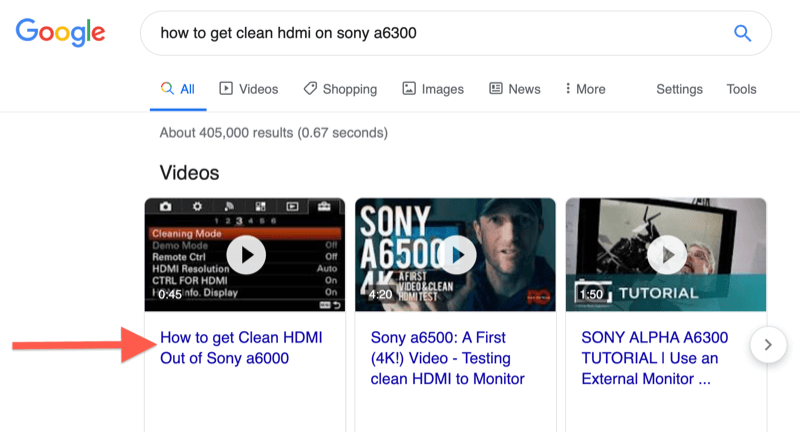
Kameroihin verrattuna videokamerat ovat hieman kookkaampia. Mutta jos tiedät, että aiot tehdä paljon yli 30 minuutin pituisia suoratoistoja, videokameran ostaminen voi olla viisas sijoitus.
Lähtötason videokamera voi saada työn valmiiksi. Se on myös hyvä vaihtoehto, jos huomaat tulevaisuudessa tekemäsi useita kameroita. Luria Petrucci jakoi neljä live-videolaitteiden tasoa se voi auttaa sinua löytämään oikean kokoonpanon budjetillesi.
# 4: Liitä kameran HDMI- tai SDI-portti USB: hen
Tarvitset ns., Jotta saat 1080p- tai 4K-materiaalia kamerasta kannettavaan tietokoneeseen tai työpöydälle muunnin muuntaa HDMI-videosyötteesi USB-yhteensopivaksi sisällöksi reaaliajassa. Tarvitset HDMI-USB-muuntimen tai HDMI-kaappauskortin tämän saavuttamiseksi.
Markkinoilla on useita erityyppisiä muuntimia. Suosittuja tuotemerkkejä ovat Musta magia ja Elgato. Halusin yksinkertaisen plug-and-play-asennuksen, joten käytän AJA U-TAP -liitin (345 dollaria MSRP).

Minulla on versio, jossa on HDMI-tulo. Jos käytät kameraa, joka käyttää SDI-tuloa, heillä on myös tämä vaihtoehto. SDI-tulot ovat yleisempiä huippuluokan kameroissa, kuten TV-luokan kameroissa, koska naarasosa ruuvataan urososaan, joten jos joku kompastuu johdon yli, se ei irrota virtaa.
# 5: Valitse suoratoistosi äänilähde
Voit ratkaista äänen kahdella tavalla, kun suoratoistat HD-muodossa DSLR / peilittömästä kamerasta tai videokamerasta.
Yksi vaihtoehto on liittää mikrofoni kameraan, jota käytät videotuloon, jotta kaikki tulee yhdestä paikasta. Tämän visualisoimiseksi voin kiinnittää pistoolimikrofonin kamerani yläosaan, kuten tässä on esitetty:

Tämän lähestymistavan etuna on, että ääni ja video synkronoidaan, koska kaikki sisältösi tulee samasta lähteestä.
Jos sinulla on jo joitain äänilaitteita ja päivität sitä vähän kerrallaan, voit myös saada äänesi ja videosi erillisistä sijainneista. Esimerkiksi aloitin a Sininen Yeti-mikrofoni (129,99 dollaria MSRP). Käytän edelleen tätä mikrofonia melko säännöllisesti päivittäisessä työssäni, joten tässä asennuksessa vedin sen sisään äänisyötteeni.
Hanki YouTube-markkinointikoulutus - verkossa!

Haluatko parantaa sitoutumistasi ja myyntiäsi YouTuben avulla? Liity sitten suurimpaan ja parhaaseen YouTube-markkinoinnin asiantuntijoiden kokoelmaan, kun he jakavat todistetut strategiansa. Saat vaiheittaiset live-ohjeet, joihin keskitytään YouTube-strategia, videoiden luominen ja YouTube-mainokset. Ryhdy yrityksesi ja asiakkaidesi YouTube-markkinoinnin sankariksi toteuttaessasi strategioita, jotka saavat todistettuja tuloksia. Tämä on live-online-koulutustapahtuma ystäviltäsi Social Media Examiner -sivustolta.
KLIKKAA TÄTÄ TIETOJA - ALE LOPETTUU 22. SYYSKUU!Saatat syöttää muutamia erilaisia USB-tuloja kannettavaan tietokoneeseen kerralla, joten harkitse itsellesi laadukkaan moni-USB-sovittimen hankkimista. Ankerin tekemät tuotteet ovat sijoitus, mutta sen arvoinen. Kytän kamerani, mikrofoni, Ethernet-kaapelin ja hiiren alla olevan kuvan 5 tuloliitännän kanssa suoratoiston aikana. (Tämä toimii hyvin, koska MacBook Prossa on vain kaksi porttia, joten yksi portti menee tähän sovittimeen ja toinen virtalähteeni.)
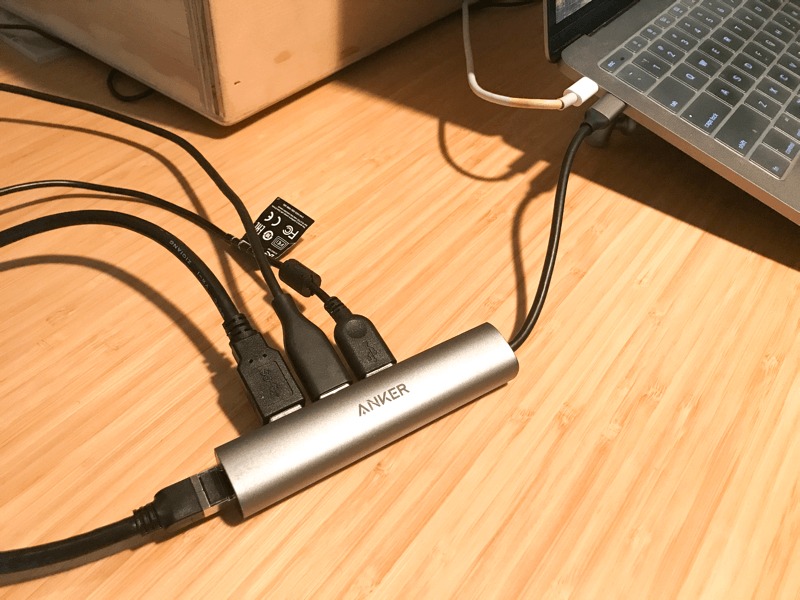
Tämän kaiken asettaminen voi viedä jonkin aikaa. Internetistä löytyy useita asennusoppaita. Erityinen pidin ja hyväksyin oli Wistian Soapbox Station -opetusohjelma (mutta Sony A6300: lla Sony A6000: n sijaan). Tätä asetusta käytin tähän lähetykseen:

Pidän Soapbox-asennuksessa siitä, että voin kuljettaa laatikon kotini tai toimistoni ympärillä, kytkeä sen ja mennä. Tässä on asetus, jonka voin tehdä keittiön pöydältäni ja joka vaatii vain yhden laajennuksen:
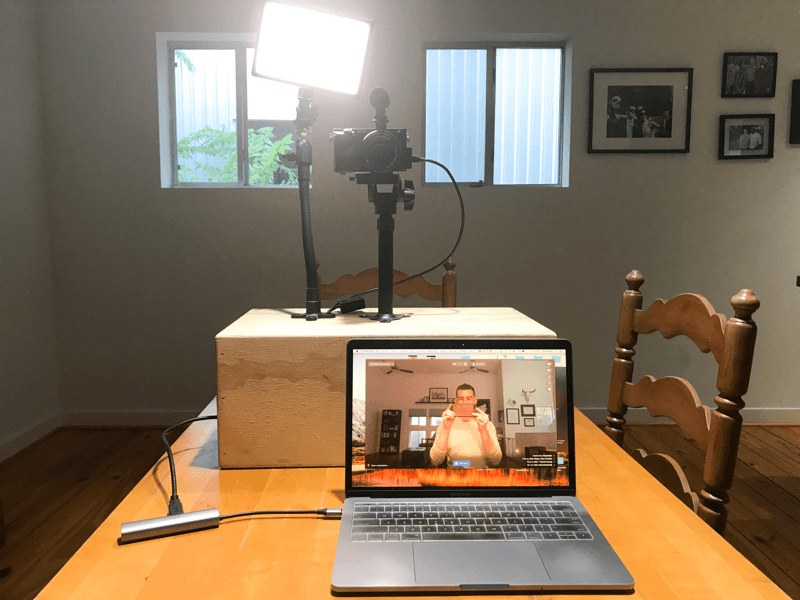
# 6: Valitse ohjelmistoasetus suoraa videolähetystä varten
Sinulla on muutama erilainen ohjelmistovaihtoehto suoratoistoa varten, ja ennen kuin valitset yhden, on parasta selvittää haluamasi kellot ja pillit.
Yksinkertaisin vaihtoehto on suoratoistaa suorana lähetyksenä valitsemallesi alustalle. Koska sinulla on muunnin, Facebook tai YouTube antaa sinun valita muunnin ääni- ja videolähdöksi. Vain asenna se ja mene!
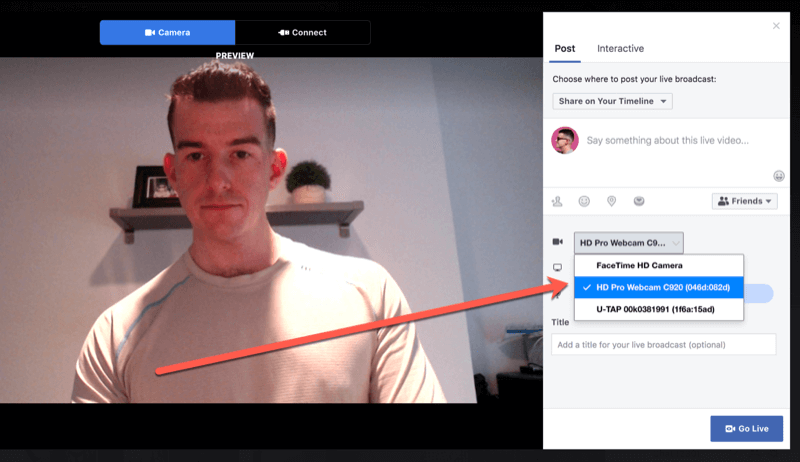
Jos haluat käyttää logoa tai hienoja peitteitä tai vaihtaa edestakaisin näytön jaon tai useiden kameroiden välillä, voit käyttää kolmannen osapuolen ohjelmistoja, kuten Zoomaus (ilmaiset ja maksetut suunnitelmat alkaen 14,99 dollaria kuukaudessa), Olla. Elää (ilmaiset ja maksetut suunnitelmat alkaen 29,99 dollaria kuukaudessa), Wirecast (249 dollaria ja enemmän) tai vMix (HD-versiot alkavat 60 dollaria).
Suoritin asennukseni yhdellä MacBook Prolla ja haluan vaihtaa edestakaisin suoraan kameraan otetun kuvan ja näytön jakamisen välillä, joten valitsemani ohjelmisto on Ecamm Live (suunnitelmat alkavat 15 dollaria kuukaudessa).
Ecamm Live -ohjelmassa voin luoda "kohtauksia" eri asetuksilla ja vaihtaa sitten edestakaisin useiden asetusten välillä käyttämällä pikanäppäimiä. Tässä on suora kameraan -asetukseni:
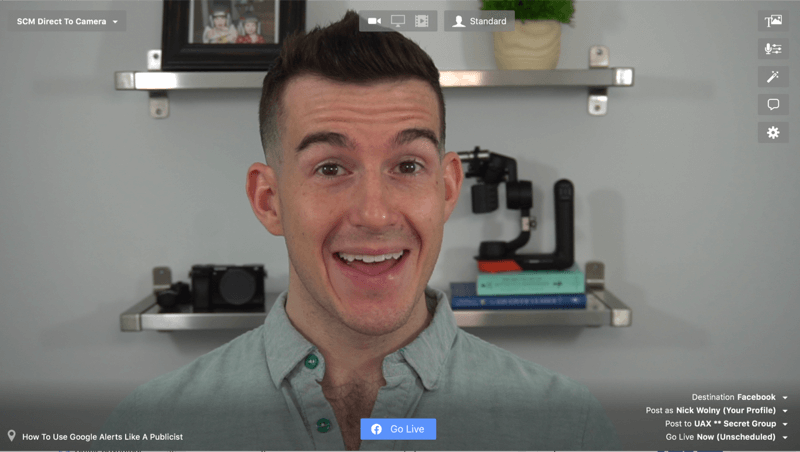
Voin myös tallentaa valitsemani kameran ja mikrofonin kullekin asetukselle. Havainnollistaakseni vaihdan kamerani clip-on-web-kameraan, kun jaan näyttöä, joten näyttää siltä, että katson näyttöä pikemminkin kuin katselen alas.
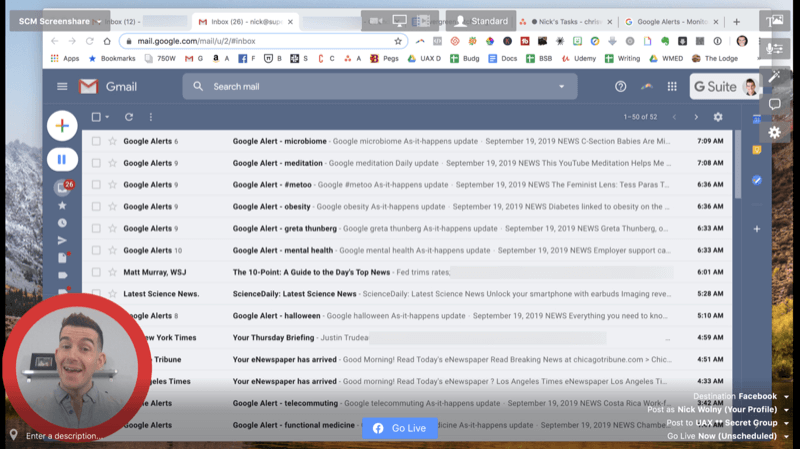
Voit myös saada kommenttisi näkyviin ikkunaan Ecammissa, paitsi kun suoratoistat suoraa salaista Facebook-ryhmää. Luparajoitusten vuoksi näet kommentit, mutta et kuka kommentoi.
Koska et aio käyttää videota kannettavan tietokoneen web-kameran tai leikattavan verkkokameran kautta, muista katsoa suoraan kameraan suoratoiston aikana, ei tietokoneen näyttöä.
Tämä voi vaatia jonkin verran käytäntöä tai uudelleensijoittamista, varsinkin jotta kommentit näkyisivät tehokkaasti niiden saapuessa. Tässä esimerkissä suoratoistin suorana salaiseen Facebook-asiakasryhmään. Halusin tietää, kuka kommentoi mitä, joten asetin puhelimeni kamerani alle live-syötteelleni. Se on pieni, mutta se on siellä!
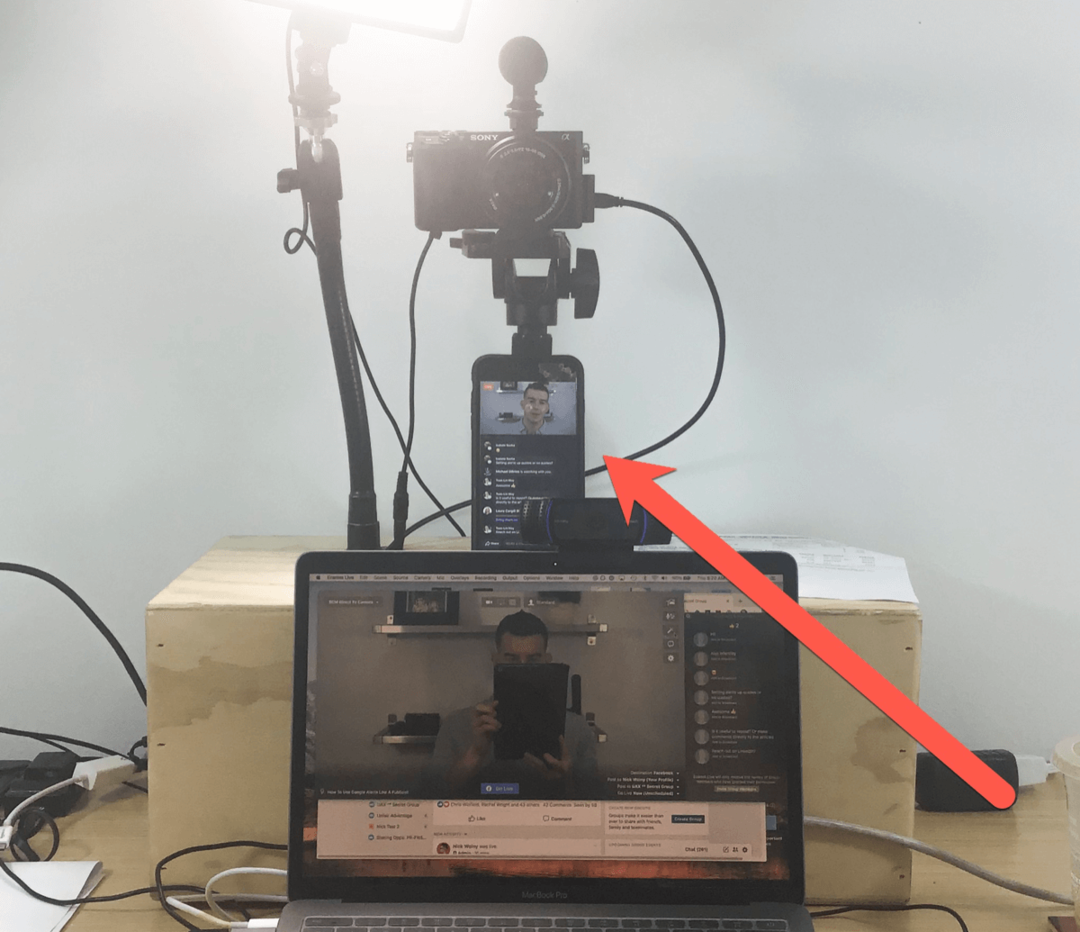
Jos valitset tämän vaihtoehdon, muista kääntää puhelimesi ääni kokonaan alas, jotta et kohdistu äänikaiku.
# 7: Testaa Live-Streaming-asetuksiasi
Jos olet uudempi suoratoistona, voi tuntua siltä, että paljon tekniikkaa on suoritettavissa kerralla, ja on! Harkitse erillisen sivun (kuten Facebook-yrityssivun) tekemistä, jota voit käyttää näennäistilinä live-suoratoistojesi testaamiseen ja katselemiseen ennen kuin lähdet livenä maailmalle.
Muutamia testattavia asioita suoratoiston aikana ovat:
- Valaistus: Koska huippuluokan kameroilla on enemmän muokattavia asetuksia, sinun on ehkä muutettava ympäristöäsi ja valaistustasi, jotta olet selvästi näkyvissä.
- Äänenlaatu: Tarkista, että äänesi tulee puhtaasti läpi, eikä ääni- ja videosyötteidesi välillä ole epätavallista viivettä.
- Optiikka: Harjoittele katsomalla suoraan kameraan tai luomalla haluamasi grafiikka. Jos taustallasi on häiritseviä kohteita tai kameran kohdistusongelmia, huolehdi niistä nyt, jotta sinun ei tarvitse huolehtia niistä suoratoiston keskellä.
Jos teet erilaisia kohtauksia, harjoittele vaihtamista kohtausten välillä.
Vinkkejä yleisön sitouttamiseen live-videosi aikana (ja sen jälkeen)
Olet elossa! Suoraan kameraan suoratoistoa suorittaessasi voit tehdä muutamia asioita, jotta voit pitää itsesi rauhallisena ja lisätä samalla sitoutumista.
Laadi perussäännöt sekä suoralle striimillesi että uusinnallesi. Muista, että useimmat ihmiset katsovat toiston. Kannusta sekä live-katsojia että uusintakatsojia kommentoimaan matkan varrella.
Haluan tunnustaa, että joku on esittänyt kysymyksen ja että näen hänen kysymyksensä esimerkiksi "Bob, näen kysymyksesi kiertävän takaisin siihen hetkessä. " Tämä auttaa katsojia tietämään, että jos he osallistuvat, he saavat vastauksen kysymyksiinsä ja kommentteihin validoitu. Se estää myös menettämästä ajatusketjuasi toistuvasti esityksen aikana.
Jos aiot vaihtaa näyttöjen välillä, on hyödyllistä palata suoraan kameraan -tilaan usein, jotta ihmiset näkevät kasvosi ja voivat arvostaa asetuksesi laatua.
Suoratoiston jälkeen Facebookissa tavallisesti ohitettu taktiikka on palata läpi ja reagoida ja vastata lähetyksen aikana saamiinne kommentteihin. Tämä auttaa ohjaamaan keskusteluja ja parantamaan toistosi näkyvyyttä entisestään.
Johtopäätös
Suurin osa sosiaalisen median käyttäjistä pystyy lähettämään suoraa videota, mutta heitä ei ole asetettu tuottamaan sisältöä tällä lähetyslaadun tasolla. Investoimalla aikaa ja resursseja suoratoistopelisi parantamiseen pystyt nousemaan melun yläpuolelle, pysäytä käyttäjät kesken vierityksen ja innosta ihmisiä käyttämään korkean resoluution kokemusta reaaliajassa.
Mitä mieltä sinä olet? Menetkö suorana tietokoneeltasi? Mitä vinkkejä voit suositella. Jaa ajatuksesi alla olevissa kommenteissa.
Lisää artikkeleita live-videoiden markkinoinnista:
- Tutustu live-videon käyttämiseen tuotteen lanseerauksessa.
- Löydä kuusi tapaa kehittää liidejä ja lisätä myyntiä live-videoiden avulla.
- Opi lähettämään monikameraisia suoria videoita helposti Facebook Live -palveluun.



